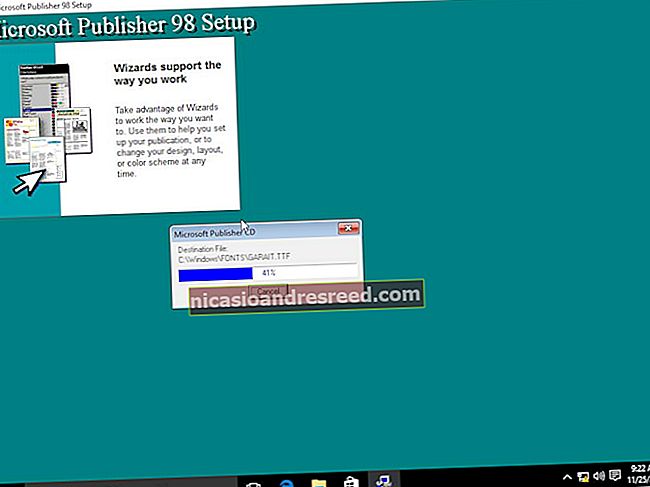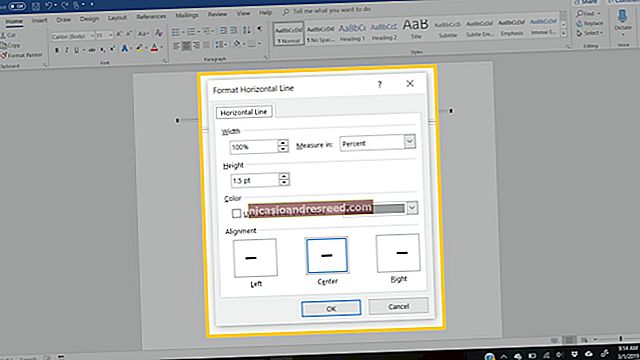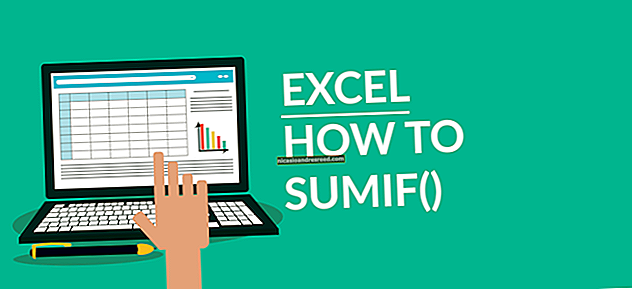Cách quản lý chế độ ngủ đông trong Windows 7
Nếu không sử dụng tùy chọn Hibernate trong Windows 7, bạn có thể tiết kiệm một số dung lượng ổ đĩa bằng cách tắt nó. Ở đây chúng ta sẽ xem xét một số cách khác nhau để quản lý các tùy chọn ngủ đông trong Windows 7.
Lưu ý: Chế độ Hibernate không phải là một tùy chọn trên hệ thống có 4GB RAM trở lên.
Bật hoặc tắt chế độ ngủ đông thông qua dấu nhắc lệnh
Sử dụng Command Prompt có thể là cách dễ nhất để bật hoặc tắt Chế độ ngủ đông. Nhấp vào Bắt đầu và nhập CMD vào hộp tìm kiếm và nó sẽ được liệt kê trong các chương trình. Nhấp chuột phải vào biểu tượng và chọn Chạy như quản trị viên.

Command Prompt sẽ mở ra và bạn sẽ sử dụng các thao tác sau để kích hoạt chế độ Hibernation.
powercfg / hibernate on

Nhập thông tin sau để tắt chế độ ngủ đông.
powercfg / ngủ đông tắt

Quản lý chế độ ngủ đông thông qua bảng điều khiển
Nhấp vào Bắt đầu và mở Bảng điều khiển, sau đó nhấp vào Tùy chọn nguồn.

Ở phía bên trái, hãy nhấp vào Thay đổi khi máy tính ở chế độ ngủ.

Bây giờ bấm vào Thay đổi cài đặt nguồn nâng cao.

Trong cửa sổ Tùy chọn Nguồn Nâng cao, hãy mở rộng cây Ngủ sau đó mở rộng Ngủ đông sau và thay đổi phút thành 0 để tắt nó đi. Hoặc bạn có thể chỉ định số phút bạn muốn vượt qua trước khi nó chuyển sang chế độ ngủ đông. Sau khi bạn đã thực hiện lựa chọn của mình, hãy nhấp vào Áp dụng và Ok sau đó đóng các màn hình còn lại.

Hibernate ở đâu?
Điều gì sẽ xảy ra nếu bạn thử bật tùy chọn dòng lệnh và chế độ Hibernate vẫn không khả dụng? Sau đó, những gì bạn sẽ làm là tắt chế độ Ngủ kết hợp bằng cách mở rộng Cho phép chế độ ngủ hỗn hợp và tắt nó đi.

Bây giờ bạn sẽ có Hibernate và Sleep như một phần của các tùy chọn nguồn trong menu bắt đầu và cũng sẽ là một tùy chọn khi bạn nhấn Ctrl + Alt + Del.

Tắt chế độ ngủ đông thông qua Regedit
Lưu ý: Việc thay đổi các giá trị đăng ký có thể khiến máy tính của bạn trở nên không ổn định hoặc ngừng hoạt động và chỉ được khuyến nghị cho người dùng có kinh nghiệm.
Bây giờ tuyên bố từ chối trách nhiệm đã hết cách… bạn có thể muốn tắt hoàn toàn chế độ Hibernate thông qua chỉnh sửa sổ đăng ký. Mở Registry và duyệt đến HKEY_LOCAL_MACHINE \ SYSTEM \ CurrentControlSet \ Control \ Power và thay đổi cả hai HiberFileSizePercent và HibernateEnabled giá trị dữ liệu bằng không. Sau khi bạn thực hiện các thay đổi, hãy đóng Trình chỉnh sửa sổ đăng ký và khởi động lại máy.

Nếu bạn luôn tắt máy tính của mình hoặc không bao giờ tắt, bạn có thể tắt chế độ Hibernate để có thêm một chút dung lượng ổ cứng. Trên máy Windows 7 (32-bit) của chúng tôi với ổ cứng 300 GB, việc tắt Chế độ ngủ đông chỉ giúp chúng tôi có thêm hơn 3 GB dung lượng đĩa. Điều đó có vẻ không nhiều, đặc biệt là với các ổ đĩa dung lượng cao ngày nay, nhưng nếu bạn không cần Chế độ ngủ đông, tại sao không lấy lại dung lượng đó?